win7双屏不同的背景怎么设置 win7双屏幕如何单独设置桌面壁纸
时间:2021-09-08作者:xinxin
有些用户由于办公的需要,经常会在win7电脑中进行多个程序同时运行,这时为了方便操作,也会选择同时外接两个显示器,对此为了区别两个屏幕的,我们可以给它设置不同的桌面壁纸,那么win7双屏不同的背景怎么设置呢?这里小编就来教大家win7双屏幕单独设置桌面壁纸方法。
推荐下载:win7真正纯净版
具体方法:
1、右击桌面,找到个性化菜单,双击它,弹出页面。如下图所示:
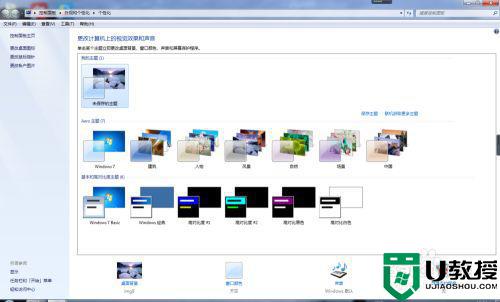
2、单机桌面背景。如下图所示:
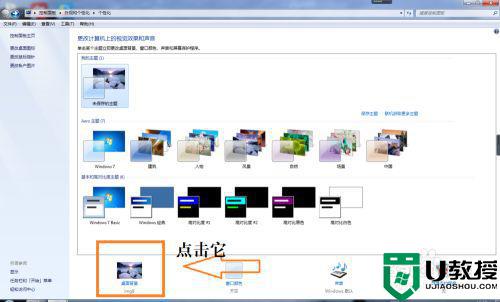
3、在弹出的窗口页面中,找到图片位置,找到你要的图片。如下图所示:
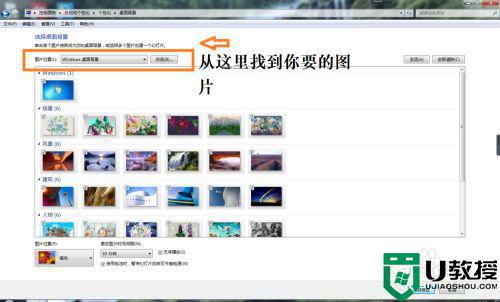
4、我随便找两张,选中两张图片,右上角有显示“打钩",说明选中了,然后按我的图片提示做就行了。如下图所示:
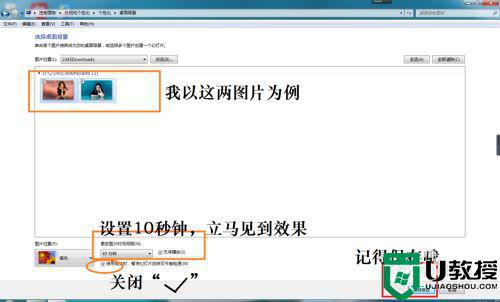
5、然后你只需要关闭窗口,双屏壁纸不一样就设置好了。
上述就是关于win7双屏幕单独设置桌面壁纸方法了,有需要的用户就可以根据小编的步骤进行操作了,希望能够对大家有所帮助。





